
北海道在住 1児の父親です。せどり/ネット物販歴11年/法人7期目
アレコレ仕組化して自由気ままに暮らす物販プレイヤー
「小型軽量商品」「メーカー直仕入れ」「問屋仕入れ」「Amazonオリジナル商品販売」など。
「仕入れに悩まず、時間の自由を手に入れる物販」を構築
※登録者限定で『セラーリサーチツール』を無料プレゼント中。


北海道在住 1児の父親です。せどり/ネット物販歴11年/法人7期目
アレコレ仕組化して自由気ままに暮らす物販プレイヤー
「小型軽量商品」「メーカー直仕入れ」「問屋仕入れ」「Amazonオリジナル商品販売」など。
「仕入れに悩まず、時間の自由を手に入れる物販」を構築
※登録者限定で『セラーリサーチツール』を無料プレゼント中。
ここでは、Amazonリサーチツール「アマコン」の使い方についてお伝えしていきます。
アマコンは以下のURLからインストールしてください。
使い方は利用者マニュアルにも書いてありますが、より詳しく解説していきます。
アマコンとは、Amazonの商品リサーチ作業を効率化するためのツールです。
Amazonでは商品を絞り込むための「裏コマンド」というものが存在し、
など、せどりで利益が取れる商品を見やすく表示するためのテクニックがあります。
ただ、Amazonの裏コマンドは、商品ページURLの最後に英語の複雑な文字列を入力する必要があり、それを1つ1つ手入力で対応するには現実的に不可能です。
そこで、その複雑な文字列を「1クリックで自動入力しちゃおう!」というのが、アマコンのコンセプトです。
アマコンをインストールすると、Amazonの画面右側にこんなアイコンが表示されます。アイコンをクリックすると、
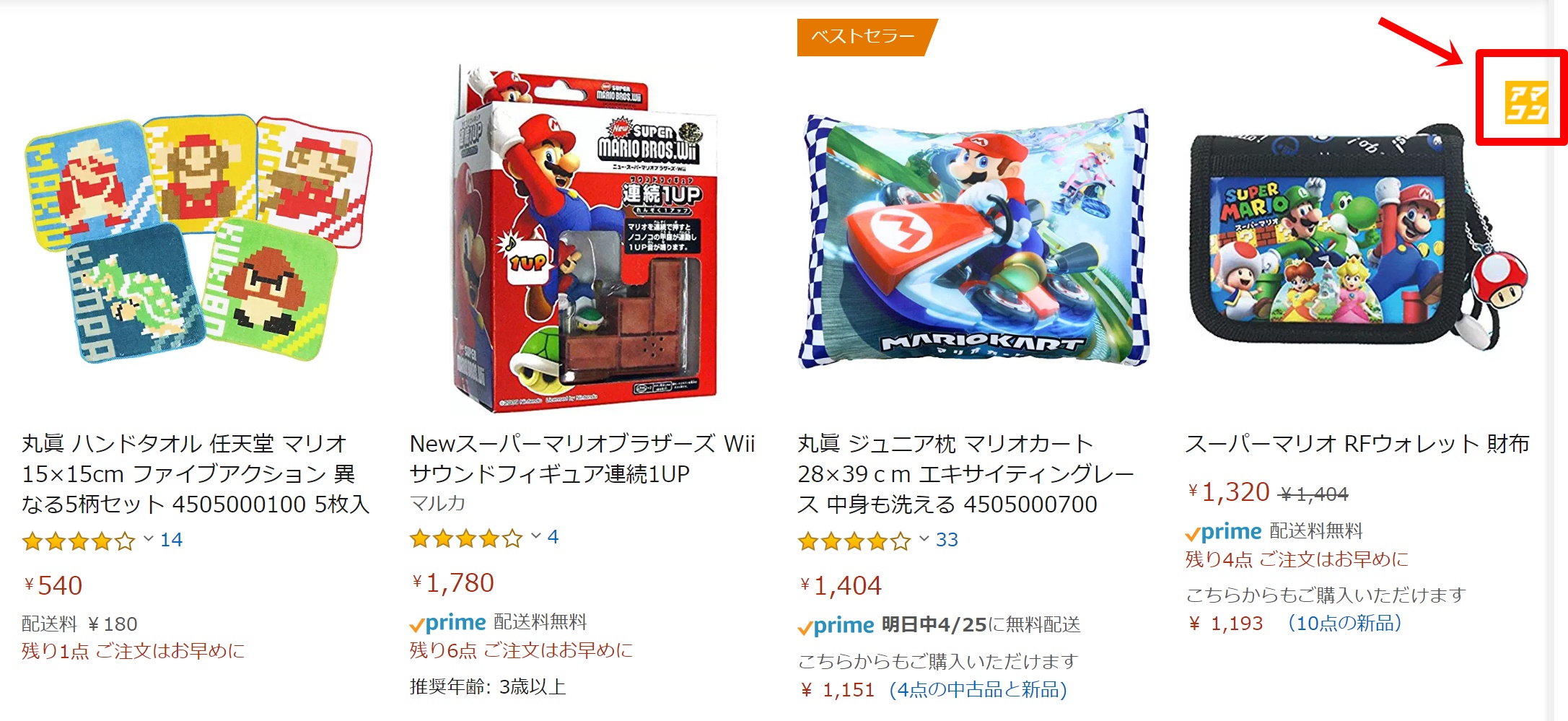
こんな感じで、アマコンのパネルが大きく開きます。このパネルを使って商品を絞り込み、リサーチを効率化していきます。
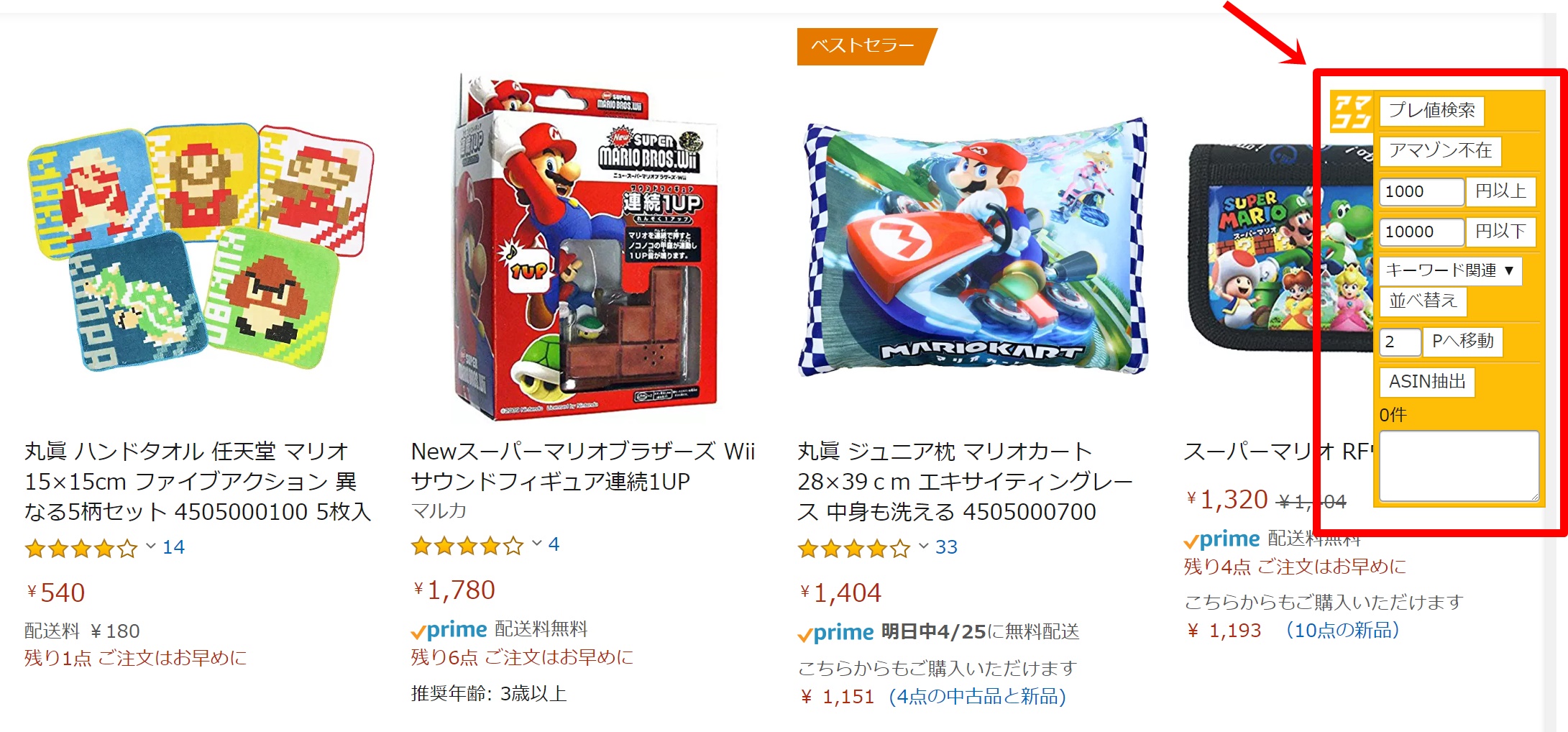
アマコンパネルの拡大画像を使って、機能を1つずつ説明していきますね。
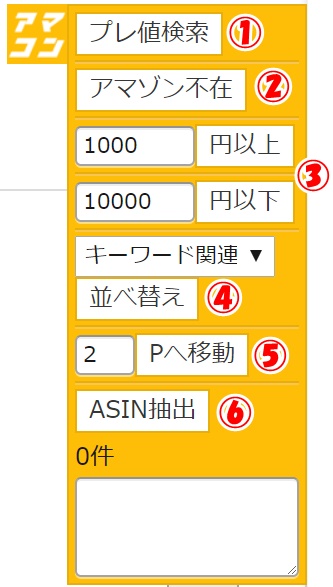
このボタンを押すと、定価を超えた「プレ値」で販売されている商品だけが表示されます。

↑「最大0%OFF」というのは、定価を超えた価格という意味です。
これは「Amazon本体が在庫を持っていない商品だけ」を表示するボタンですが、Amazonの仕様変更により、現在は利用することはできません。
これは金額を指定するためのボタンです。上の窓に1000と入力し「円以上」をクリックすると、1000円以上の商品だけ。下の窓に10000と入力し「円以下」をクリックすると、10000円以下の商品だけが表示されます。以上と以下を組み合わせて設定することも可能です。
特定の順番で商品の順番を並べ替えることができます。適用できるルールは以下の9つです。
移動したいページ数を入力することで、好きなページへ瞬時に移動することができます。
ASIN抽出ボタンをクリックすると、そのページに表示されている商品全てのASINを抜き取ることができます。
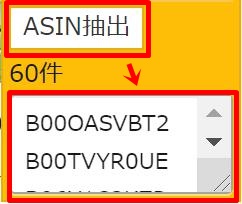
下の窓に表示されたASINは、キーボードの「Ctrl+A(全選択)&Ctrl+C(コピー)」でコピーしましょう。
以上がアマコンの使い方となります。
「使い方がイマイチ分からない・・」など気になる点があれば、遠慮なくご連絡ください!
質問は、公式LINE@で全て対応しています。
↑バナークリックで簡単登録♪お気軽にご連絡ください!
- 当サイトおススメ記事 -
\ せどりのリアルを赤裸々に公開中/
\ Amazonせどり × 小型軽量プログラム /

コメント